Das Alexa Update ist für dich essentiell. Denn neben vielen neuen Funktionen sind auch Lösungen für Fehler der Software enthalten. Das praktische dabei ist, dass die Software-Updates automatisch eingespielt werden. Aber was ist, wenn du schon länger kein Update mehr erhalten hast? In diesem Artikel zeigen wir dir, wie du das Update auch manuell starten kannst.
Alexa Update – Voraussetzungen
Bevor für dein Amazon Echo ein Alexa Update installiert wird, müssen ein paar Voraussetzungen erfüllt sein. Wichtig ist eine stabile WLAN Verbindung zwischen deinem Router und dem Echo-Gerät. Grundsätzlich werden diese Alexa Updates automatisch eingespielt. Diese werden nicht alle gleichzeitig, sondern stufenweise ausgerollt. Das bedeutet natürlich auch, dass einige Echo-Nutzer das Update früher, manche später erhalten.
Alexa Update in der App überprüfen
Du hast das Gefühl, dass dein Echo-Gerät schon länger kein Update mehr bekommen hat? Das kannst du ganz einfach nachprüfen:
- Öffne die App und gehe zu „Geräte“.
- Tippe dann auf „Echo und Alexa“ und wähle das jeweilige Gerät aus.
- Unter „Info“ findest du die aktuelle Software-Version deines Gerätes.
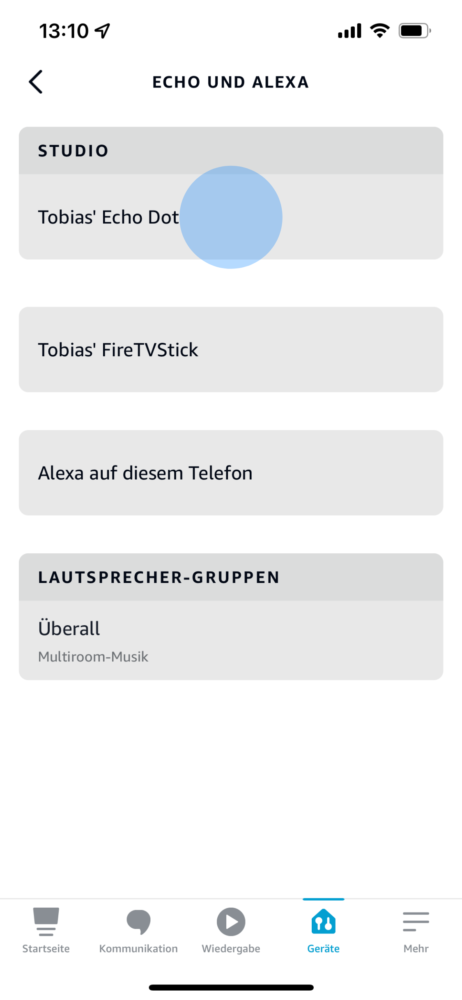

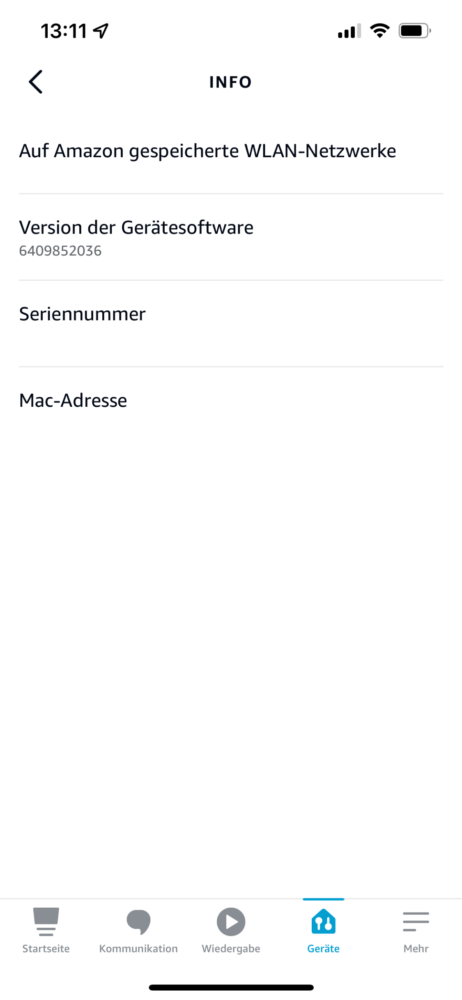
Sollte es nicht gleich funktionieren, hilft es, das Gerät vom Strom zu nehmen. Warte einen Moment und stecke das Echo-Gerät wieder an. Alexa sollte dir dann melden, ob sie ein Update installiert.
Alexa Update auf dem Amazon Echo manuell starten – So geht’s!
Wenn du das Software-Update selbst in die Hand nehmen willst, ist das absolut kein Problem. Du kannst Updates jederzeit manuell auf den Geräten starten. Du hast dafür zwei Möglichkeiten.
Alexa Update per Sprachbefehl
Verwende den Sprachbefehl „Alexa, suche nach Software-Updates“. Der virtuelle Assistent sollte dir dann Bescheid geben, ob Updates offen sind oder gerade installiert werden.
Alexa Update per Neustart
Wie bereits oben beschrieben kann ein Neustart automatisch zu einem Update führen. Wenn du dein Amazon Echo Show benutzt, kannst du auch über den Bildschirm das Software-Update vornehmen:
- Wische zuerst über den Bildschirm nach unten.
- Öffne danach die „Einstellungen“.
- Gehe dann zu „Geräteoptionen“ und wähle dann „Nach Software-Updates suchen“ aus.
Wie erkenne ich, ob ein Alexa Update durchgeführt wird?
Das Update wird im Normalfall automatisch eingespielt. Das bedeutet, dass du keine zusätzliche Benachrichtigung darüber bekommst. An deinem Echo-Gerät kannst du jedoch leicht erkennen, ob ein Software-Update durchgeführt wird oder nicht.
Der Lichtring pulsiert blau, sobald das Alexa Update installiert wird. Die Dauer des Updates kommt auf deine Internetgeschwindigkeit an. Im Normalfall dauert es aber nur knappe 15 Minuten. Es ist jedoch empfehlenswert, nebenbei keine aufwendigen oder stark datenverbrauchende Tätigkeiten laufen zu lassen. Darunter fällt Musik- und Film-Streaming sowie Gaming im Internet. Während des Updates solltest du auch keine Sprachbefehle an Alexa richten.
Welches Alexa Update ist das aktuellste?
Je nachdem, welches Amazon Echo-Gerät du verwendest, gibt es eine andere aktuelle Software-Version. Wenn du also im Bereich „Info“ nachgesehen hast und dir nicht sicher bist, ob das die aktuelle Version ist, kannst du das einfach über die Amazon Seite prüfen. Dort sind die Amazon Echo-Geräte zusammen mit der aktuellen Version vom Software-Update aufgelistet.
Du bist dir nicht sicher, welche Echo-Generation du hast? Keine Sorge, in deinem Amazon Konto kannst du das ganz einfach nachsehen:
- Melde dich in deinem Amazon-Konto an,
- Gehe dann zum Abschnitt „Konto und Listen“.
- Wähle dann die Option „Meine Inhalte und Geräte“ aus.
- Tippe auf den Reiter „Geräte“.
- Tippe auf die Schaltfläche „Echo“. Diese findest du im Bereich „Amazon Geräte“.
- Dort kannst du das genaue Modell deines Echos finden.
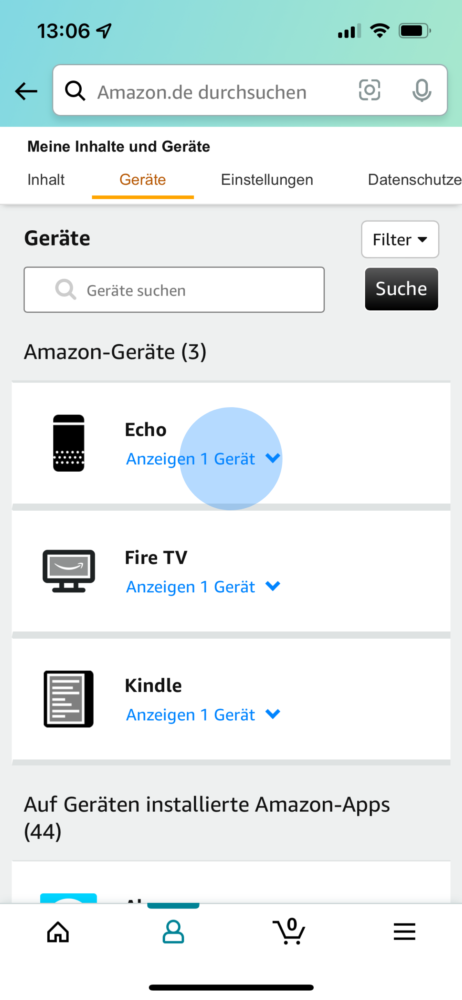
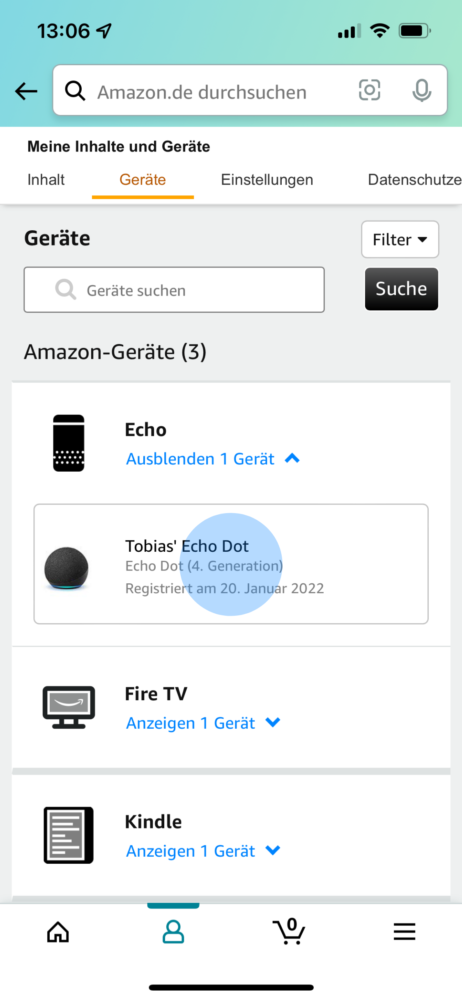
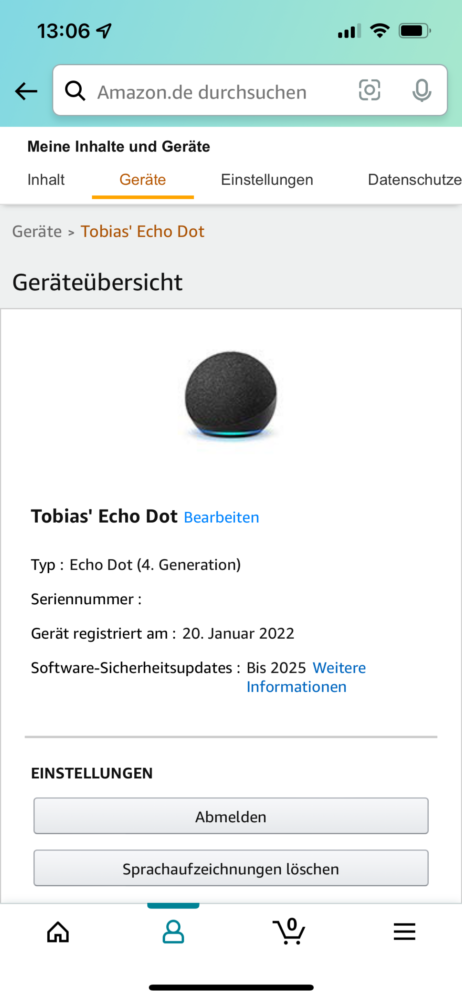
Alexa Update klappt nicht – Was tun?
Du hast Probleme mit dem Software-Update? Im Normalfall sollte es automatisch eingespielt werden, ohne dass du etwas tun musst. Wenn es aber mal nicht klappt, dann versuche diese Schritte:
Alexa Update nur mit WLAN-Verbindung möglich
Das Update kann nur installiert werden, wenn das Echo-Gerät eine Internetverbindung hat. Stelle sicher, dass mit dem WLAN-Router alles OK ist und die Verbindung stabil ist. Die Verbindung kann gestört werden, wenn der Router zu weit entfernt ist oder nahe am Boden steht.
Neustart für Echo-Gerät durchführen
Du hast schon seit längerem keine Updates mehr bekommen? Versuche, wie bereits oben erwähnt, einen Neustart durchzuführen. Das kann helfen, das Update erfolgreich einzuspielen. Trenne das Gerät vom Strom und warte kurz, bevor du deinen Echo wieder anschließt.
Du möchtest wissen, wie du Alexa ausschalten kannst? Genau erklären wir dir in diesem Artikel.
Probleme mit dem Lautsprecher
Es kann auch sein, dass dein Lautsprecher defekt ist und dein Gerät dir nicht mehr dir passende Rückmeldung geben kann. Wende dich in diesem Fall an den Amazon-Kundendienst.
Unser Fazit
Das Alexa Update ist eine automatische Software-Erneuerung für dein Echo-Gerät. Du kannst die Updates aber auch manuell aktualisieren. Das kannst du ganz einfach per Sprachbefehl oder in den Einstellungen nachholen. Du interessierst dich für das Thema? Dann hinterlasse uns doch einen Kommentar!


